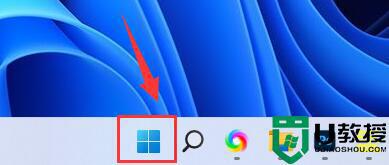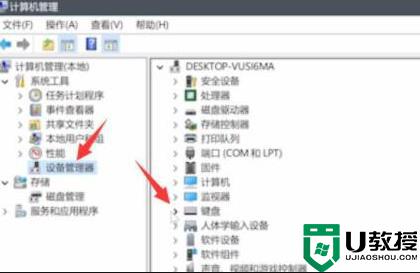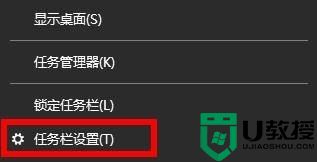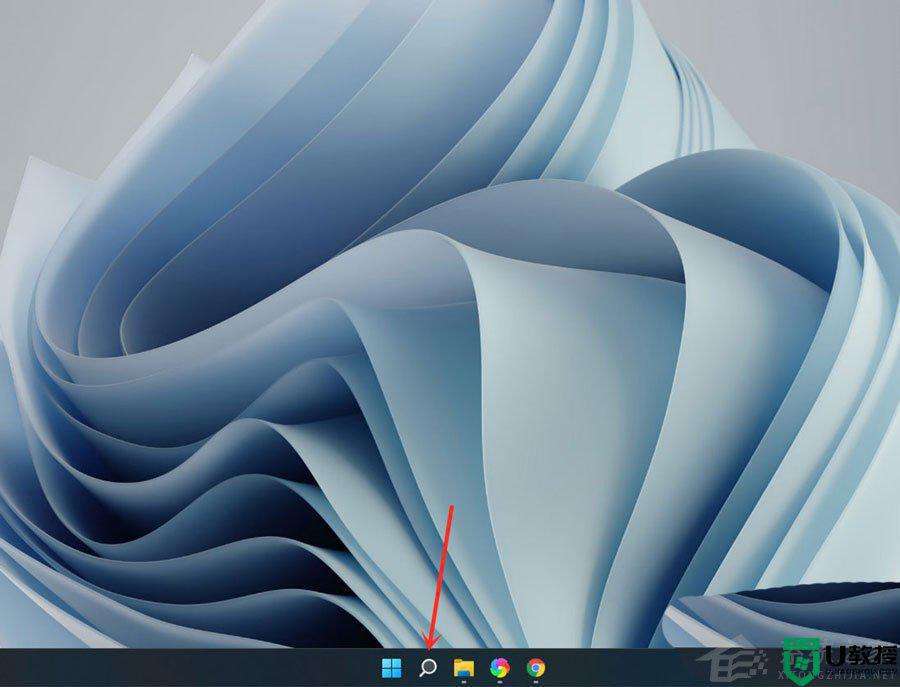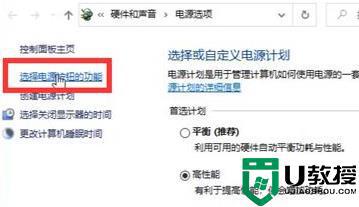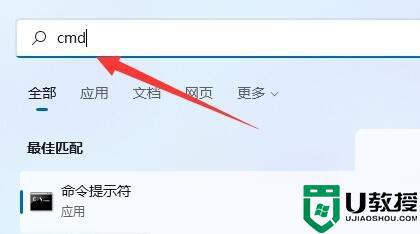win11笔记本键盘失灵怎么修复 win11笔记本键盘用不了如何解决
时间:2021-11-30作者:huige
我们在使用键盘时,多多少少会遇到各种故障,就有win11笔记本系统用户在使用键盘输入的时候,就出现了失灵的情况,导致无法正常输入,许多人碰到这样的问题都不知道要如何解决,为此,本文给大家带来win11笔记本键盘用不了的详细解决方法给大家参考吧。
具体步骤如下:
答:尝试按下“左alt键+左shift+num lock即可搞定。
如果没有效就是用下面的方法:
1、首先按下“win+R”调出命令窗口,输入命令“powercfg.cpl”按下回车。
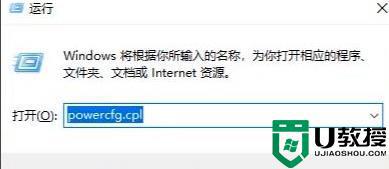
2、之后点击“选择电源键按钮功能”。
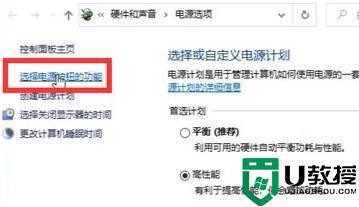
3、进入后点击“更改当前不可用的设置”。
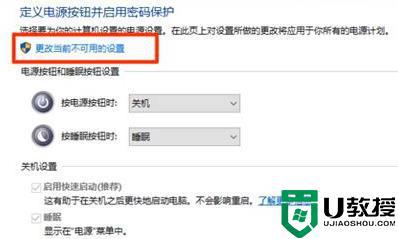
4、最后将“关机设置”中的“启动快速启动【推荐】”前面的√取消即可。
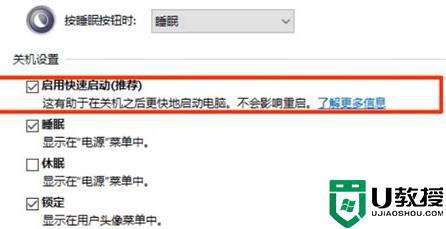
上述给大家讲解的就是win11笔记本键盘失灵的详细解决方法,有碰到相同情况的用户们不妨可以按照上面的方法来进行解决,希望帮助到大家。